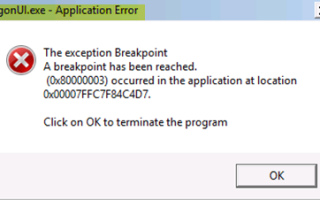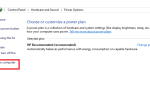W każdy normalny dzień okaże się, że twój system działa dobrze. Uruchamia się dobrze i można normalnie zainstalować żądane aplikacje. Czasami jednak może zachowywać się nieoczekiwanie. Na przykład może pojawić się wyskakujące okienko z następującym komunikatem o błędzie pojawiającym się na ekranie podczas budzenia komputera.
LogonUI.exe — błąd aplikacji
Wyjątek Punkt przerwania. Osiągnięto punkt przerwania. (0x80000003) wystąpił w lokalizacji aplikacji 0x00007FFC7F84C4D7.

LogonUI.exe to program Windows odpowiedzialny za interfejs widoczny na ekranie logowania. Umożliwia uruchomienie komputera tylko wtedy, gdy użytkownik wpisze prawidłowe hasło i nazwę użytkownika konta powiązaną z interfejsem powitalnym. Jest to ważna część systemu Windows, ale często powoduje problemy, takie jak opisane powyżej. Przyczyną tego błędu nie jest pojedynczy, ale wielokrotny. Na przykład awaria dysku twardego, problemy z modułami pamięci RAM, wadliwe kable danych, zasilacz nie jest w stanie dostarczyć odpowiedniego napięcia lub prądu na dyski twarde, uszkodzenie profilu użytkownika, uszkodzenie plików systemowych i więcej. Niemniej jednak możesz je wszystkie naprawić.
1] Uruchom DISM, aby naprawić naprawę systemu
Narzędzie DISM może pomóc naprawić niektóre błędy korupcji w systemie Windows, takie jak Błąd aplikacji LogonUI.exe w systemie Windows 10. Więc uruchom w Zaawansowane opcje uruchamiania, uzyskaj dostęp do wiersza polecenia, a następnie uruchom DISM, aby naprawić obraz systemu Windows. Alternatywnie możesz uruchomić system w trybie awaryjnym, uzyskać dostęp do wiersza polecenia, a następnie uruchomić DISM.
2] Uruchom Check Disk
Uruchom w zaawansowanych opcjach uruchamiania, a następnie uzyskaj dostęp do wiersza polecenia, otwórz go i uruchom następujące polecenie:
chkdsk / r
Jeśli powyższe rozwiązanie nie rozwiąże problemu, wypróbuj następne rozwiązanie.
3] Wyłącz adapter karty graficznej
Błąd LogonUI może również wystąpić, jeśli występuje przejściowy problem z kartą graficzną. Aby rozwiązać ten problem, spróbuj wyłączyć kartę graficzną w trybie awaryjnym, a następnie zaktualizuj i włącz tryb normalny.
4] Rozwiązywanie problemów w stanie czystego rozruchu
Czysty rozruch jest przeprowadzany w celu uruchomienia systemu Windows przy użyciu minimalnego zestawu sterowników i programów startowych. Ten proces jest korzystny, ponieważ pomaga wyeliminować konflikty oprogramowania, które występują podczas instalowania programu lub aktualizacji lub uruchamiania programu w systemie Windows 10. Możesz rozwiązać problem, wykonując czysty rozruch. Jeśli nic nie pomaga sprawdzić błędu zaloguj się w Podglądzie zdarzeń i sprawdź, czy daje Ci kierunek do pracy.